分享Bandicam设置录制视频尺寸的操作流程。
- PC教程
- 07分钟前
- 378

今天讲解的是Bandicam设置录制视频尺寸的操作流程,想学习Bandicam设置录制视频尺寸的操作方法的,就去下文看一看,了解了解,相信对大家一定会有所帮助的。...
今天讲解的是Bandicam设置录制视频尺寸的操作流程,想学习Bandicam设置录制视频尺寸的操作方法的,就去下文看一看,了解了解,相信对大家一定会有所帮助的。
Bandicam设置录制视频尺寸的操作流程
打开Bandicam软件,进入界面,点击左侧栏的“常规”,再点击右侧的“高级”选项,
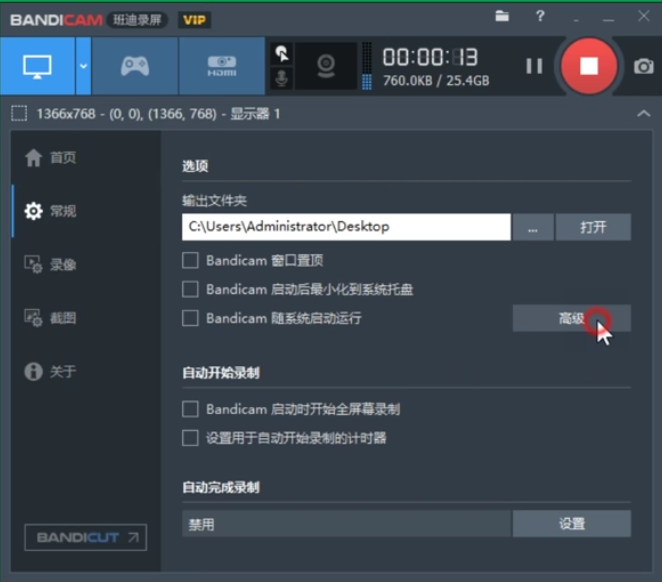
弹出窗口,点击上方的“选项”,再点击“视频格式选项”按钮,
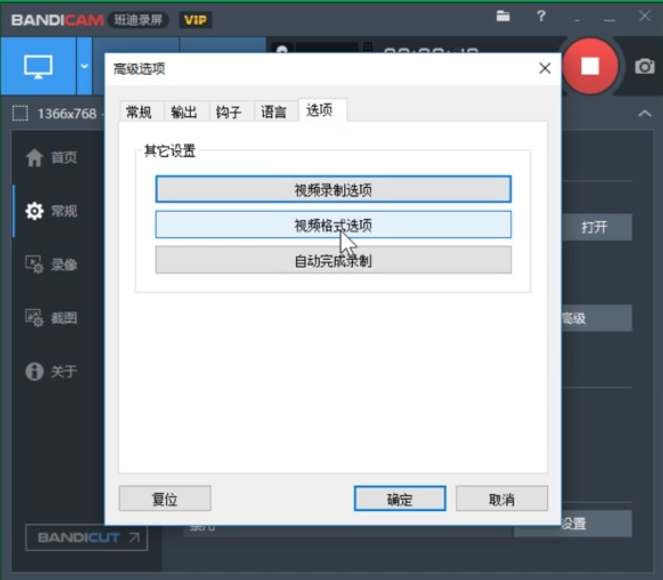
弹出“格式设置”窗口,点击“尺寸”右侧的下拉箭头,选择合适的尺寸,如图。
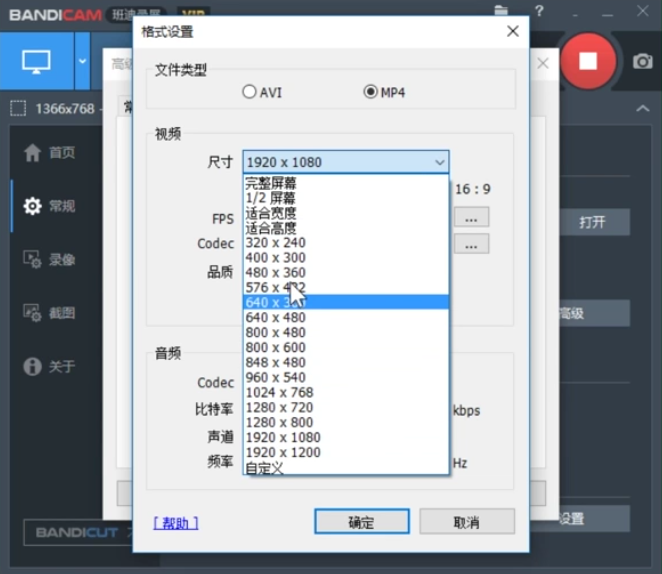
还不熟悉Bandicam设置录制视频尺寸的操作流程的朋友们,不要错过打字教程网小编带来的这篇文章哦。
本文由cwhello于2024-10-09发表在打字教程,如有疑问,请联系我们。
本文链接:https://www.dzxmzl.com/1393.html
本文链接:https://www.dzxmzl.com/1393.html